简介:易语言是一种支持中文的编程工具,旨在简化编程过程。易语言程序默认图标易于识别,但可替换为更具个性的MFC图标。MFC是微软的面向对象的C++类库,用于创建Windows应用程序,图标作为界面重要元素,对程序的美感和用户体验有直接影响。本文介绍如何使用MFC图标替换易语言程序中的默认图标,包括准备图标资源、修改易语言项目设置、保存、编译和测试等步骤。同时,通过第三方插件或自定义开发,可以在易语言中使用MFC的功能,增强程序的交互性和功能性。 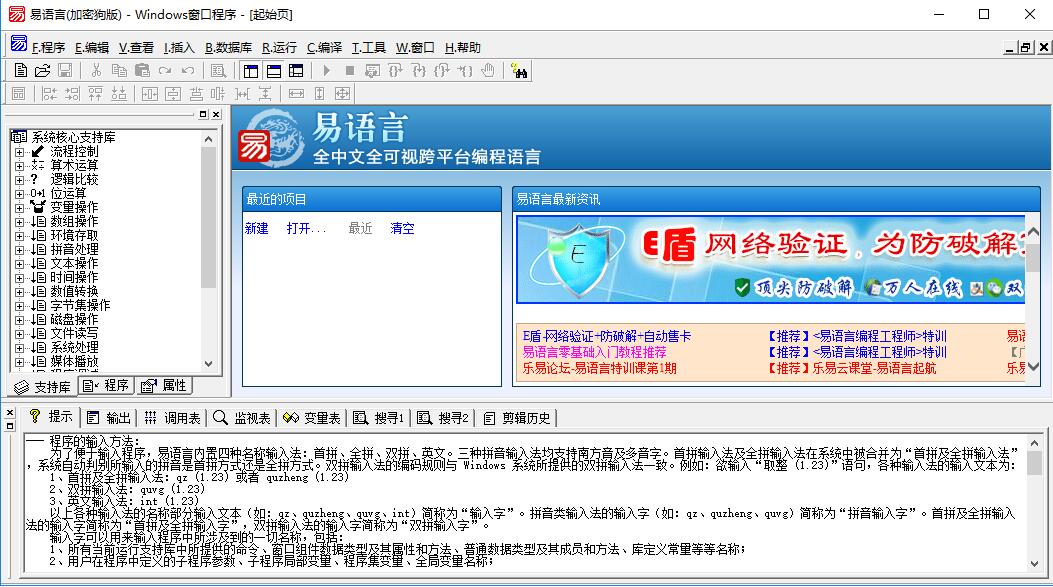
1. 易语言介绍
易语言,顾名思义,旨在简化编程的学习和使用,使之接近日常语言表达。它的诞生与发展,源自对更高效、更便捷开发方式的追求。
基本概念
易语言最初由吴涛先生发起并主导开发,其一大特色是支持使用中文进行编程。它将中文作为关键字和语法,让中文使用者能够更容易理解程序的结构和逻辑。此外,易语言提供了丰富的函数库和模块,支持多种编程范式,包括面向对象编程。
发展历程
易语言的发展跨越了21世纪的头两个十年。从最初的1.0版本到今天的最新版本,它经历了多次迭代和更新。随着技术的演进,易语言也在不断地优化其性能,增加新的功能,并改进了用户界面。正是这种持续的进化,让易语言保持了与现代软件开发需求的同步。
现代软件开发中的地位和作用
易语言在快速原型开发、小型软件和教育领域中扮演着重要角色。它降低编程门槛,使得没有编程基础的人也能进行软件开发。尤其在教育领域,易语言帮助初学者快速掌握编程基本概念,是理想的入门语言之一。然而,随着编程教育和需求的日益专业化,易语言也在不断扩展其适用范围,融入更多的高级功能和现代开发实践。
本章简要介绍了易语言的基础知识,为读者提供了一个理解易语言的起点。接下来的章节将深入探讨如何将易语言应用到具体的软件开发实践中,比如在MFC应用程序开发中替换图标等操作。
2. MFC图标特点
MFC图标设计理念
MFC图标设计理念是在图形用户界面中提供直观的视觉提示,帮助用户快速识别不同的应用程序或程序内部的组件。图标需要简洁、鲜明,并且能够代表其背后的功能或内容。在MFC中,图标不仅是美化界面的元素,更承载着信息传递的功能。
MFC图标实现方式
在MFC中实现图标,主要是通过资源文件(.rc)来进行定义。开发者可以使用图形编辑工具设计图标,并将其导入到资源文件中。然后,在C++代码中,通过资源ID来引用这些图标,并将其绑定到应用程序的相应部件上。典型的实现代码片段如下:
// 加载图标资源
HICON hIcon = LoadIcon(AfxGetInstanceHandle(), MAKEINTRESOURCE(IDR_MAINFRAME));
// 将图标设置为窗口图标
SetIcon(hIcon, TRUE);
在这段代码中, LoadIcon 函数用于加载资源文件中定义的图标, SetIcon 函数则将该图标设置为窗口的图标。
MFC图标与Windows API的关系
MFC封装了Windows API,使得开发者可以更加方便地操作图标。在MFC中,图标的操作与Windows API是一致的。例如,MFC中的 CWnd::SetIcon 方法实际上调用了Windows API中的 SetWindowLong 函数。这表明,图标处理在MFC与原生Windows API层面是兼容的,开发者可以根据需要直接使用Windows API进行更精细的操作。
图标不仅仅是一个图像,它包含了重要的窗口信息。在MFC中,图标被用来表示程序的窗口类,每当窗口创建时,图标作为窗口的一部分被显示出来。这样,用户可以从任务栏和窗口标题栏快速识别出不同的程序。
MFC图标特性总结
MFC图标具有以下特点: - 资源集中管理 :MFC通过资源文件来集中管理图标,便于维护和更新。 - 与Windows主题集成 :MFC图标可以与Windows视觉样式紧密集成,提高应用程序的外观一致性。 - 灵活的引用方式 :通过资源ID引用图标,使得在程序运行时可以动态地改变图标。
表格:MFC图标特性对比
| 特性 | 描述 | 优势 | | --- | --- | --- | | 资源集中管理 | 所有图标都存储在一个或多个资源文件中 | 方便统一管理,提高开发效率 | | Windows主题集成 | 图标可以与操作系统的视觉样式兼容 | 保持应用程序与系统的风格一致 | | 动态引用 | 图标可以动态加载和更换 | 增加程序的灵活性和用户体验 |
在实际开发中,正确地管理和使用MFC图标对于提升应用程序的专业度和用户体验至关重要。开发者在设计图标时,需要考虑到不同分辨率和尺寸的要求,确保图标在不同环境下都能清晰展示。
MFC图标设计的最佳实践
设计图标时,最佳实践包括: - 确保图标简洁且具有辨识度。 - 尺寸和分辨率应符合Windows标准。 - 考虑图标在不同操作系统版本中的兼容性。 - 在设计图标时,提前规划不同状态(如正常、悬停、选中等)的图标样式。
通过以上章节内容,我们已经深入了解了MFC图标的设计理念、实现方式以及与Windows API的关系。接下来,我们将探讨在易语言环境下如何替换MFC应用程序中的图标,并详细介绍替换步骤。
3. 图标替换步骤
3.1 替换前的准备
在进行图标替换之前,有几个关键点需要注意。首先,需要确保你有原程序的源代码以及工程文件,这是进行图标替换的前提条件。其次,确保你已经准备好新的图标资源,这些图标应该符合应用程序的设计要求,并且尺寸大小适合图标所应用的上下文。
此外,在替换图标之前,理解原程序中图标的使用方式和位置也是非常重要的。这可能需要你在现有工程中进行一些源代码的浏览和分析,以便清楚地标记出图标的位置,确保不会遗漏。
3.2 替换步骤详解
在了解了必要的准备知识之后,现在我们可以进入图标替换的具体步骤。这个过程通常分为以下几个主要阶段:
3.2.1 导入新的图标资源
首先,你需要将新准备的图标文件导入到易语言项目中。这一步通常涉及将图标文件添加到资源文件中,然后在易语言的资源编辑器中创建一个新图标资源。
' 导入图标资源的示例代码
资源文件名 = "MyApplication.rc" ' 指定资源文件路径
图标名 = "新图标" ' 指定新图标的名称
' 创建图标资源的函数
创建图标(资源文件名, 图标名)
在上述代码中, 创建图标 是一个假设的函数,表示将图标导入到指定的资源文件中。易语言提供了标准的资源编辑功能,可以直接在易语言的IDE中操作。
3.2.2 修改源代码中的图标引用
当图标资源被添加到资源文件后,接下来的步骤是修改易语言源代码,以引用新创建的图标。这通常涉及到修改与图标相关的API调用,或是在易语言的窗口或控件定义中指定新的图标。
' 修改指定窗口的图标
窗口句柄 = 取窗口句柄(父窗口)
新图标句柄 = 加载图标(资源文件名, 图标名)
设置窗口图标(窗口句柄, 新图标句柄)
3.2.3 重新编译项目
完成代码修改后,需要重新编译项目以应用更改。在易语言中,编译是通过IDE内的编译按钮完成,它会自动调用编译器处理代码并生成可执行文件。
' 易语言编译命令示例
编译项目("MyApplication.exe", "MyApplication.e", "Debug", "Win32")
在上面的命令中, 编译项目 是一个假设的函数,表示启动编译过程。易语言通常提供图形化的操作来进行编译,但也可以通过命令行来执行。
3.2.4 功能测试与界面显示测试
编译成功后,应该运行应用程序并进行功能测试和界面显示测试,确保新图标已经正确地应用到界面上,并且没有影响程序的其他功能。
测试步骤
- 打开应用程序,检查主窗口和子窗口的图标是否已经替换。
- 测试所有包含图标的用户界面元素,确保图标显示正常。
- 执行应用程序的所有功能,检查图标替换是否影响了程序的功能性。
- 如果有错误或问题,返回源代码进行修正,然后重新编译测试,直到满足所有条件。
3.3 注意事项与最佳实践
在图标替换过程中,有几点需要注意:
- 确保新图标的分辨率与原图标的分辨率相匹配,以避免图像模糊或拉伸。
- 在替换图标后,对应用程序的整体视觉效果进行评估,确保图标替换不会破坏应用程序的美观性。
- 如果应用程序支持多语言,确保所有语言版本的图标都进行了替换。
- 应用程序图标是用户对应用程序的第一印象,因此在设计新图标时,应该注重美观性和易识别性。
- 保持备份,最好在进行图标替换前备份整个项目,以便在出现问题时能够快速恢复。
3.3.1 图标资源准备的表格
在图标资源准备阶段,表格可以帮助我们更好地管理图标。以下是一个示例表格:
| 图标类型 | 尺寸 | 颜色模式 | 文件格式 | |-----------|--------|----------|----------| | 主窗口图标 | 128x128 | TrueColor | PNG | | 工具栏图标 | 32x32 | TrueColor | PNG | | 状态栏图标 | 16x16 | TrueColor | ICO | | 通知图标 | 48x48 | TrueColor | PNG |
在上述表格中,列举了图标类型及其关键属性,这有助于在设计和替换图标时保证一致性和正确性。
图标替换是一项细致的工作,但遵循上述步骤和最佳实践将有助于顺利完成这一过程,并提升应用程序的整体用户体验。
4. 图标资源准备
图标作为用户与应用程序交互的首要视觉元素,其重要性不言而喻。准备优质的图标资源是进行图标替换的第一步,也是决定应用程序界面质量的关键因素之一。本章节将详细介绍图标的设计和获取流程,以及如何确保图标资源符合应用程序的整体风格和用户需求。
4.1 图标设计原则
在开始设计图标之前,了解一些基础的设计原则是非常有必要的。图标设计不单是为了美观,更应该具备清晰的辨识度和易于理解的图形表达,让用户能够在不阅读文字说明的情况下就能理解图标的含义。
4.1.1 图标尺寸和格式
首先,必须确定目标应用程序所需的图标尺寸和格式。不同的操作系统和应用场景对图标的尺寸要求不同。例如,Windows系统中的图标一般有32x32、48x48、64x64等尺寸,而iOS系统则可能需要使用@2x和@3x的图标来适配不同分辨率的屏幕。
4.1.2 图标风格一致性
保持图标风格的一致性对于创建一个统一的用户界面至关重要。这包括颜色使用、图形元素、线条粗细以及图标的整体感觉。确保所有的图标都遵循同一风格指南,可以增强应用程序的专业性和美观性。
4.2 设计图标的步骤
设计图标是一个创造性的过程,需要对应用程序的功能和用户界面有深入的理解。以下是设计图标的一般步骤。
4.2.1 创意草图
在开始制作图标之前,先手绘一些创意草图。这个阶段不需要考虑太多细节,主要是为了激发创意并确定基本的设计方向。
4.2.2 使用专业软件
手绘草图完成后,可以使用如Adobe Illustrator、Sketch、Figma等专业图形设计软件来制作矢量图标的电子版本。矢量图形的好处是它可以在不损失质量的情况下,无限制地缩放。
4.2.3 图标细节优化
在软件中完成基本的图形设计后,接下来是细节优化的阶段。添加必要的阴影、高光等效果,以增强图标的立体感和美观度。
4.3 获取图标资源的方法
如果没有足够的资源或时间来设计自己的图标,可以从网络上获取现有的图标资源。这些资源可以是免费的,也可以是付费的。
4.3.1 免费图标资源网站
网站如Flaticon、Iconfinder和Freepik提供了大量的免费图标,覆盖各种主题和风格。这些图标可以用于个人或商业项目,使用前需要仔细阅读其许可协议。
4.3.2 付费图标资源网站
如果对图标的质量和版权有更高要求,可以考虑购买来自如Envato Elements或Iconscout等平台的付费图标。这些资源往往提供了更多的定制选项和更优质的图标设计。
4.4 图标资源的组织和管理
一旦获得或设计完成图标资源,接下来的挑战是如何管理和组织这些资源,以便于易语言项目中的使用。
4.4.1 图标文件格式
对于易语言项目来说,常用的图标文件格式包括ICO(Windows图标文件格式)、PNG和SVG。ICO文件支持多种尺寸的图标,在Windows应用程序中使用最为广泛。
4.4.2 图标库的创建
为了方便管理和使用图标资源,可以创建一个图标库。图标库可以是一个包含所有图标文件的文件夹,也可以是一个更为复杂的资源管理系统,通过命名规则和分类来组织图标。
4.5 示例:获取并准备一个图标
为了说明获取和准备图标资源的过程,以下是一个示例操作步骤。
4.5.1 选择一个图标资源网站
访问Iconfinder,并使用搜索功能找到想要的图标。
4.5.2 下载图标资源
在Iconfinder中找到合适的图标并下载,确保选择正确的文件格式(例如,Windows的.ico格式)和尺寸。
4.5.3 使用图形设计软件优化图标
将下载的图标导入到图形设计软件中,例如Adobe Illustrator,进行进一步的编辑和优化。
4.5.4 组织图标文件
将优化后的图标文件放入一个专门的图标文件夹中,并按照命名规则和分类进行整理。
- icons/
- general/
- file.png
- edit.png
- actions/
- save.ico
- cancel.ico
4.6 图标资源准备的总结
图标资源的准备是一个需要耐心和细致的过程。通过遵循上述的设计原则和步骤,可以确保获得的图标既美观又实用,能够提升应用程序的整体品质。在易语言项目中,良好的图标资源管理也将大大提高开发效率和项目的可维护性。
本章节通过对图标设计和获取的深入讲解,为易语言开发者提供了一套完整的图标资源准备工作流程。在接下来的章节中,我们将进一步探讨如何在易语言中利用这些资源进行图标替换,以及相关的技术细节和操作步骤。
5. 易语言项目修改
5.1 理解易语言项目结构
易语言项目是由多个文件和资源构成的完整体系,其中包含了源代码文件、资源文件、配置文件和项目设置等。在进行图标资源替换之前,开发者需要熟悉易语言的项目结构,以便能够找到正确的文件进行修改。通常,一个易语言项目结构包含以下几个关键部分:
- 主程序文件(.e文件):是整个项目的入口,包含了程序的主要逻辑。
- 资源文件(.res文件):存储了程序所使用的各种资源,如图标、菜单、对话框等。
- 配置文件(.ini文件等):存储程序的配置信息。
- 项目设置文件(.proj文件):保存了项目的编译设置和链接配置。
5.2 添加和修改图标资源
在易语言中添加和修改图标资源的基本步骤包括:
- 准备好新的图标文件(.ico格式),其尺寸和颜色深度应符合Windows应用程序的规范。
- 在易语言项目中打开资源文件(.res)。
- 删除项目中原有的图标资源或者在资源管理器中创建新的图标资源。
- 导入新的图标文件到资源中,并赋予其合适的资源ID。
- 在项目设置中指定使用新的图标资源作为程序图标。
代码块示例
.资源添加图标
添加图标(1, "新图标.ico")
.修改程序图标
设置程序图标(1)
参数说明: - 添加图标 函数用于向资源文件中添加新的图标资源。第一个参数是资源ID,第二个参数是图标文件的路径。 - 设置程序图标 函数用于指定程序使用的图标。参数是之前添加到资源中的图标ID。
逻辑分析
上述代码块中,我们首先使用 添加图标 函数将新图标添加到资源文件中。这里, 1 是资源ID,意味着这是我们项目中的第一个图标资源。紧接着,我们使用 设置程序图标 函数将刚刚添加的图标设置为程序图标。
5.3 编译和链接资源
在易语言中,资源文件需要在编译时进行编译和链接,以便生成最终的可执行文件。易语言的编译器会在项目设置中查找资源文件,并根据设置对资源进行处理。
代码块示例
.编译项目
编译()
.链接资源
链接资源文件()
参数说明: - 编译 函数执行项目的编译过程。 - 链接资源文件 函数执行将资源文件链接到生成的可执行文件中。
逻辑分析
调用 编译 函数后,易语言编译器会对项目中的所有代码进行编译,生成中间文件。然后,在链接阶段,编译器会将这些中间文件以及资源文件链接在一起,形成最终的.exe文件。资源文件中包含的图标也会被正确地嵌入到可执行文件中。
5.4 优化项目设置
在修改完图标资源后,开发者应该检查并优化项目的其他设置,以确保程序的运行效率和功能完整性。这包括调整编译器优化选项、更新资源描述信息、调整窗口尺寸和图标位置等。
代码块示例
.更新资源描述
设置应用程序名称("新程序名称")
设置应用程序版本("1.0.0")
.调整窗口尺寸
设置窗口宽度(800)
设置窗口高度(600)
参数说明: - 设置应用程序名称 和 设置应用程序版本 函数用于更新程序的名称和版本号。 - 设置窗口宽度 和 设置窗口高度 函数用于调整应用程序主窗口的尺寸。
逻辑分析
上述代码块中, 设置应用程序名称 和 设置应用程序版本 函数用于修改程序的元数据,这有助于提高用户体验和程序的可管理性。而调整窗口尺寸的代码则确保程序窗口在不同分辨率的显示器上显示得更为合适。
5.5 测试修改结果
修改项目设置后,开发者需要进行一系列的测试以确保新的图标正确无误地显示,并且程序的其他功能没有受到影响。
测试步骤
- 编译项目,确保没有编译错误。
- 运行程序,检查新图标是否正确显示在窗口标题栏、任务栏和快捷方式图标上。
- 测试程序的各项功能,确保图标替换未影响程序的正常使用。
代码块示例(测试脚本)
.测试新图标显示
如果 (程序窗口.图标 = 新图标.ico) 则
输出("新图标显示正确")
否则
输出("新图标显示错误")
结束如果
.检查功能完整性
如果 (程序各项功能正常) 则
输出("程序功能完整性检查通过")
否则
输出("存在功能错误")
结束如果
参数说明: - 程序窗口.图标 用于获取当前窗口的图标并进行比较。 - 程序各项功能正常 是一个假设条件,实际测试时需要检查程序的所有功能。
逻辑分析
通过上述测试步骤和测试脚本,我们可以确保图标替换正确,并且程序的功能没有受到影响。这个测试过程是确保程序质量的重要环节,避免因为图标替换导致的潜在问题。
5.6 项目修改总结
在本章节中,我们讨论了易语言项目的修改步骤,包括理解项目结构、添加和修改图标资源、编译和链接资源、优化项目设置和测试修改结果。整个过程涉及到了易语言特定的API调用和项目管理知识。项目修改完成后,必须进行详细的测试来确保新的图标已正确显示,并且程序的其他部分功能正常。
最终,通过这些步骤,开发者将能够将新设计的图标资源成功整合到易语言项目中,从而增强程序的视觉效果并提供更好的用户体验。
6. 编译和测试新图标
图标替换完成后的验证流程
图标替换是一项看似简单却充满细节的工作。一旦图标资源准备就绪,并在易语言项目中进行修改后,下一步便是将这些更改编译为可执行的程序,并进行一系列测试以确保新图标在应用程序中显示正确。本章将详细介绍这一验证流程,包括编译步骤、编译器的使用方法、以及如何进行功能测试和界面显示测试。
编译前的准备工作
在开始编译之前,有几项准备工作需要完成。首先,确保所有图标资源都已正确替换,并且项目设置中引用了这些新资源。然后,在易语言环境中,将所有的资源文件(包括图标、图像和字符串资源)进行重新编译。这一步骤是为了确保所有资源文件都被正确地打包到最终的可执行文件中。
易语言编译器的使用
易语言提供的编译器是一种强大的工具,它能够将易语言编写的源代码转换为Windows平台上的可执行文件。使用易语言编译器时,需要遵循以下步骤:
- 打开易语言开发环境。
- 点击“编译”菜单,选择“编译当前工程”选项。
- 在弹出的对话框中,设置编译选项。如果只需要编译图标资源,可以选择“只编译资源”选项。
- 点击“确定”开始编译过程。
编译过程中,易语言编译器会输出编译日志,显示编译的状态和可能遇到的任何错误或警告。开发者需要仔细检查这些信息,确保没有编译错误。
flowchart LR
A[开始编译] --> B[编译项目设置]
B --> C[资源文件打包]
C --> D[源代码转换]
D --> E[生成可执行文件]
E --> F[编译完成]
功能测试和界面显示测试
编译完成后,我们需要对应用程序进行功能测试和界面显示测试,以确保图标替换没有引入任何功能上的问题,并且新图标能正确显示。功能测试是检查程序的各项功能是否按照预期工作,而界面显示测试则是验证新图标的外观和布局是否符合设计要求。
功能测试步骤
- 运行程序 :双击生成的可执行文件运行程序。
- 检查功能 :逐一测试程序中的各项功能,包括主要功能和辅助功能,确保它们都正常工作。
- 验证数据 :如果程序处理数据,需要验证数据的处理结果是否正确。
- 记录问题 :如果发现功能上的问题,记录详细的问题描述和复现步骤,以便后续修复。
界面显示测试步骤
- 观察图标显示 :检查每一个图标是否已经替换成新的资源,并且位置是否正确。
- 检查图标质量 :确保替换的图标质量没有下降,色彩、清晰度等视觉要素应符合设计规范。
- 检查图标适应性 :在不同分辨率和不同操作系统版本下,确认图标的显示是否适应。
- 多设备测试 :如果可能,应在不同的设备和操作系统上进行测试,以确保图标在各种环境下都能正确显示。
graph TD
A[开始测试] --> B[运行程序]
B --> C[功能测试]
C --> D[记录功能问题]
B --> E[界面显示测试]
E --> F[检查图标显示]
F --> G[检查图标质量]
G --> H[多设备测试]
H --> I[测试完成]
问题排查和优化
在测试过程中,可能会发现图标显示不正确或其他相关问题。这时需要排查问题并进行优化。排查问题时,可以检查以下几个方面:
- 图标资源文件是否正确引用。
- 图标尺寸是否与设计尺寸一致。
- 图标格式是否被操作系统支持。
- 程序中是否有代码逻辑影响图标显示。
针对发现的问题,可能需要重新调整图标资源,或者修改程序代码逻辑。完成后,重复编译和测试流程,直至所有问题被解决。
结语
通过本章节的介绍,我们了解了图标替换完成后对易语言项目进行编译和测试的重要性。正确的编译器设置、全面的功能测试和界面显示测试,以及问题的及时排查和优化,是确保图标替换成功的关键步骤。接下来的章节,我们将探讨易语言与MFC的结合使用,以进一步提升开发效率和程序质量。
7. MFC与易语言的结合使用
易语言与MFC(Microsoft Foundation Class Library)的结合可以为Windows应用程序的开发带来更多的灵活性和高效性。MFC作为成熟的C++类库,提供了丰富的Windows框架功能,而易语言的简洁语法和快速开发特性则能够帮助开发者快速构建应用程序的框架和逻辑。本章将探讨如何将易语言与MFC结合使用,以提高开发效率并优化用户体验。
7.1 MFC类在易语言中的应用
要在易语言中调用MFC的类和方法,需要遵循一定的规则和步骤。易语言支持动态链接库(DLL)的导入和导出,因此可以通过定义外部函数和变量的方式,将MFC的功能引入到易语言中。
首先,需要准备MFC的DLL文件,这是使用MFC类库的前提。然后,在易语言中使用“引用DLL”功能来引用MFC的DLL文件。这之后,通过定义外部函数和变量,即可在易语言中调用MFC的功能。
示例代码块:
// 易语言代码块,定义外部函数
外部函数 CreateMutexA(字节型* lpName, 整数型 bInitialOwner, 字节型* lpMutexAttributes, 整数型 nSize)
// 调用MFC的CreateMutexA函数
整数型 ret = CreateMutexA(0, 1, "MFC.Mutex", 0)
如果 (ret = 0) 则
输出 "创建互斥量失败"
否则
输出 "创建互斥量成功"
结束如果
在易语言中调用MFC的类和方法时,需要特别注意数据类型的转换和内存管理。由于易语言和C++的数据类型可能存在差异,因此需要根据实际情况进行适当的数据类型转换。
7.2 MFC方法在易语言中的调用
在易语言中,除了直接调用MFC的函数外,还可以通过创建对象来调用MFC类的方法。这需要利用易语言的“创建对象”命令和类的构造函数。
示例代码块:
// 易语言代码块,创建MFC类对象并调用方法
MFC类对象 = 创建对象("CMFCClass", "构造函数参数")
如果 (MFC类对象 != 0) 则
MFC类对象.方法(参数列表)
否则
输出 "创建对象失败"
结束如果
在调用时,必须确保所有参数的类型和数量与MFC类的构造函数或方法完全一致。此外,由于易语言的垃圾回收机制与C++不同,因此需要特别注意对象的生命周期管理,防止内存泄漏。
7.3 提高开发效率的技巧
易语言与MFC结合使用,可以利用易语言的快速开发特性和MFC的底层功能,为开发者提供一个高效的工作环境。以下是一些提高开发效率的技巧:
- 重用代码:将常用的MFC功能封装成模块或组件,这样在易语言中可以重复使用,减少开发时间。
- 资源管理:合理管理MFC资源,比如使用RAII(Resource Acquisition Is Initialization)模式来自动管理资源。
- 调试工具:结合易语言和Visual Studio的调试工具,进行混合调试,提高代码的调试效率和质量。
通过上述方法,开发者可以在易语言与MFC的结合中找到一个平衡点,既能够享受易语言带来的快速开发,又能够利用MFC强大的功能来丰富Windows应用程序的功能和界面体验。
简介:易语言是一种支持中文的编程工具,旨在简化编程过程。易语言程序默认图标易于识别,但可替换为更具个性的MFC图标。MFC是微软的面向对象的C++类库,用于创建Windows应用程序,图标作为界面重要元素,对程序的美感和用户体验有直接影响。本文介绍如何使用MFC图标替换易语言程序中的默认图标,包括准备图标资源、修改易语言项目设置、保存、编译和测试等步骤。同时,通过第三方插件或自定义开发,可以在易语言中使用MFC的功能,增强程序的交互性和功能性。

























 被折叠的 条评论
为什么被折叠?
被折叠的 条评论
为什么被折叠?








